wps怎么撤回全屏显示 怎么在wps中撤回全屏展示
更新时间:2023-11-19 09:10:08作者:yang
wps怎么撤回全屏显示,在日常办公中,WPS成为了许多人不可或缺的办公软件之一,有时候我们可能会误操作使文档进入全屏展示模式,这时候就需要知道如何撤回全屏显示。幸运的是WPS提供了简便的操作来解决这个问题。只需要按下键盘上的F11键,或者在菜单栏中点击查看选项,再选择退出全屏即可恢复到正常显示模式。这个操作简单实用,帮助我们迅速回到熟悉的编辑界面。所以在使用WPS过程中,不必担心误进入全屏展示模式,因为我们可以随时撤回,保持高效的办公状态。

在功能区“视图”下点击全屏显示进入全屏效果,可以点击页面上的退出,也可以使用ESC键直接退出。
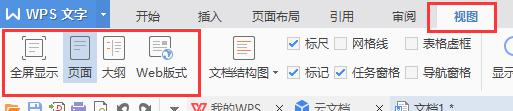
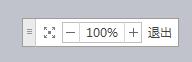
以上就是如何撤回WPS全屏显示的全部内容,如果你遇到了这种情况,可以按照我的步骤来解决,这个操作非常简单快速,一步到位。















